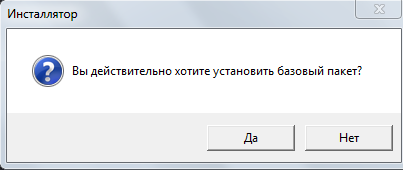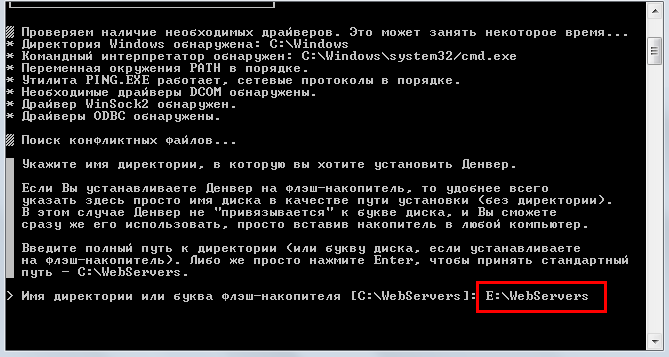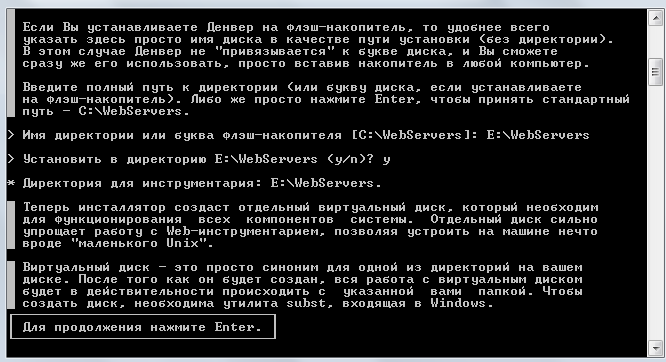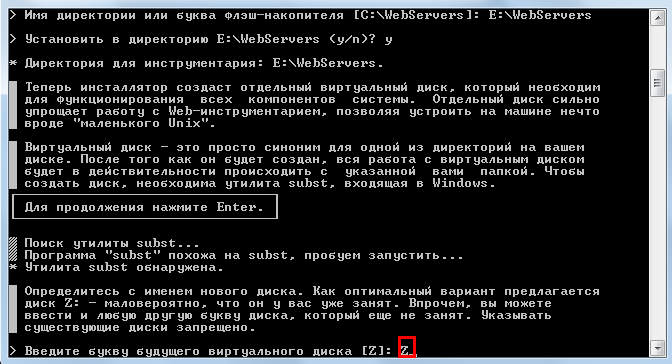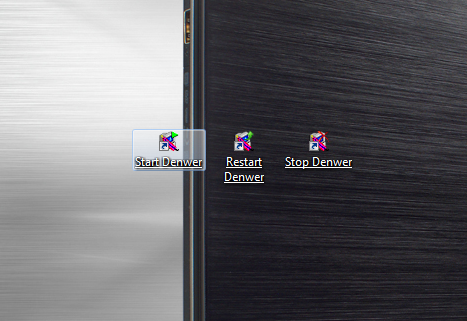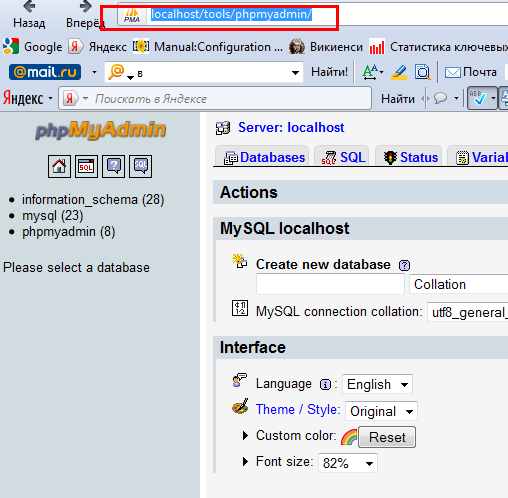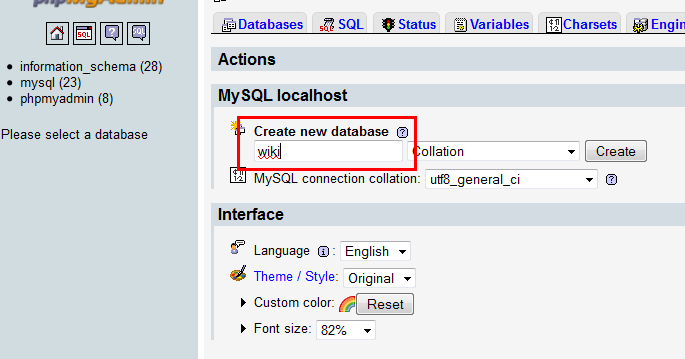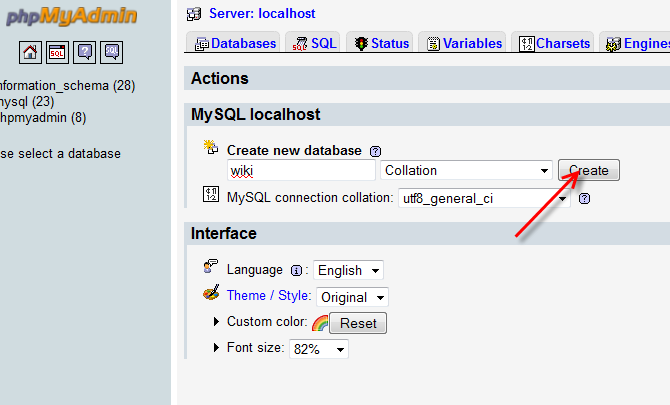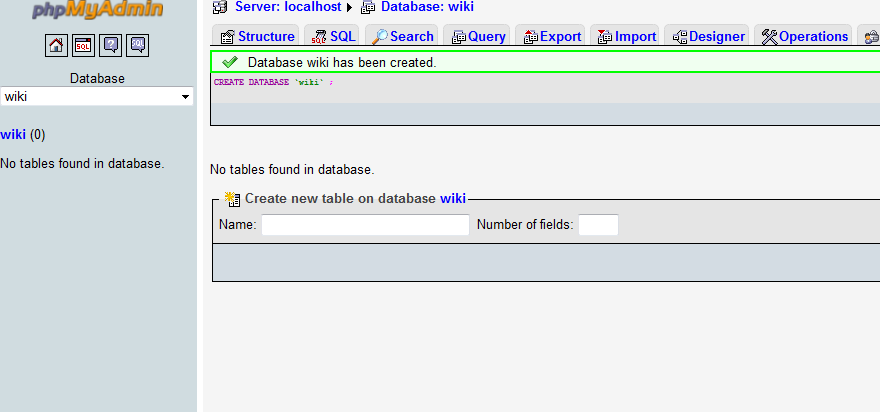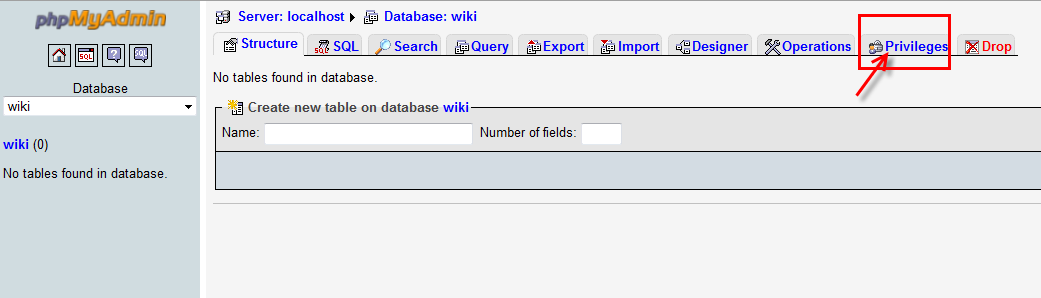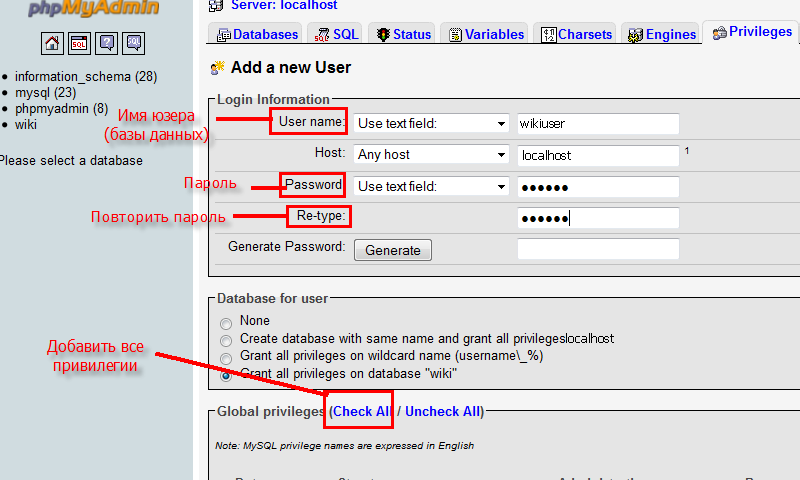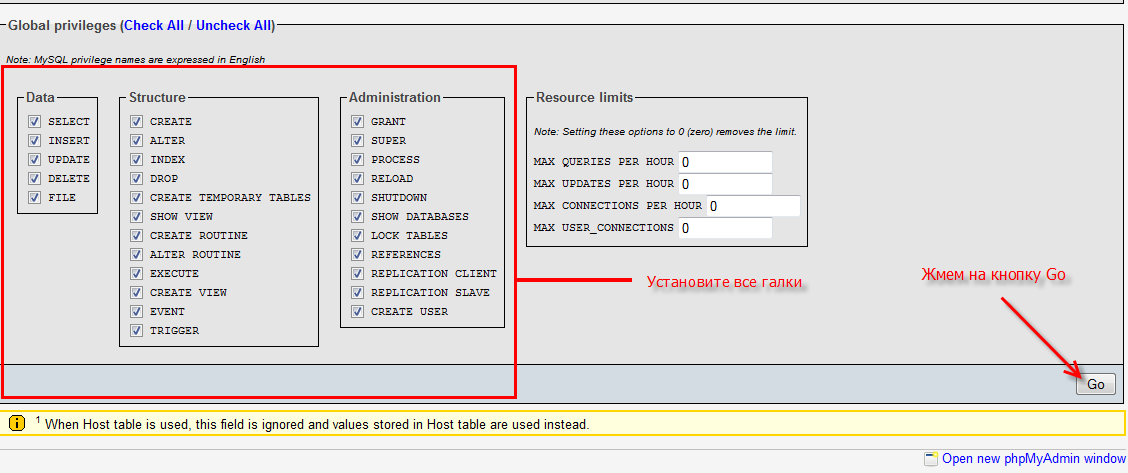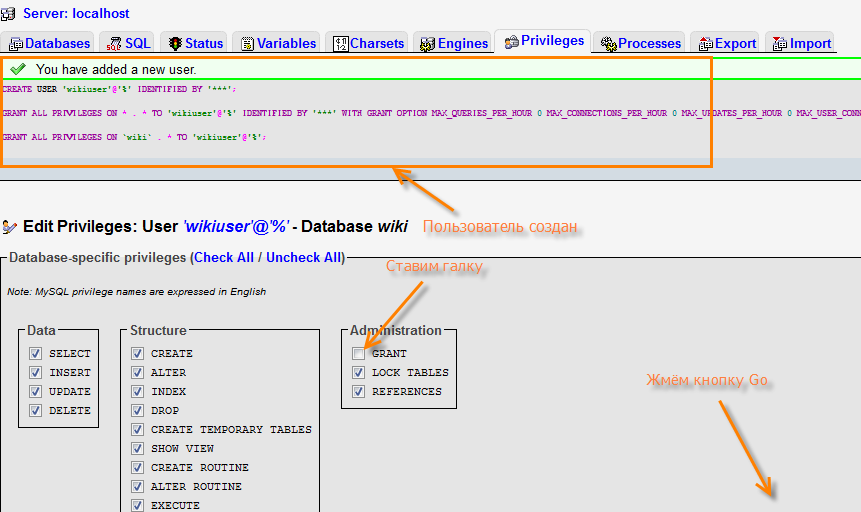Сейчас 127 заметки.
Установка Денвера: различия между версиями
Admin (обсуждение | вклад) |
Admin (обсуждение | вклад) |
||
| Строка 41: | Строка 41: | ||
| − | Вводим 1 | + | Вводим <pre>1</pre> |
| Строка 47: | Строка 47: | ||
| − | Нажимаем английскую букву | + | Нажимаем английскую букву <pre>y</pre> |
| Строка 56: | Строка 56: | ||
| − | Вводим в браузере http://localhost/tools/phpmyadmin/ | + | Вводим в браузере <pre>http://localhost/tools/phpmyadmin/</pre> |
| Строка 62: | Строка 62: | ||
| − | Создаем базу данных wiki | + | Создаем базу данных <pre>wiki</pre> |
| Строка 86: | Строка 86: | ||
| − | Создаем нового пользователя | + | Создаем нового пользователя '''admin''' |
| Строка 93: | Строка 93: | ||
| − | Даем все привилегии пользователю '''admin''' нажав на Check ALL и кликаем кнопку Go | + | Даем все привилегии пользователю '''admin''' нажав на '''Check ALL''' и кликаем кнопку '''Go''' |
| Строка 105: | Строка 105: | ||
| − | Ставим галку в GRAND и нажимаем кнопку Go. | + | Ставим галку в '''GRAND''' и нажимаем кнопку '''Go'''. |
Версия 16:54, 3 января 2012
Для установки Денвера (Denwer) - нам понадобится так называемый «базовый пакет» (PHP 5.3.3, MySQL 5.1, PostgreSQL 8.4 etc.) можно сказать набор Web-разработчика.
Cкачаем сам денвер по ссылке http://wikiency.org/rar/Denwer3.rar или с официального сайта www.denwer.ru
Установим денвер, для этого закроем все браузеры.
Нажимаем на кнопку Да
Выбираем диск E и название папки Webservers
Нажимаем английскую букву y
Нажимаем Enter
Выбираем виртуальный диск, в моем случае - это диск Z
Нажимаем Enter
Вводим
1
Нажимаем английскую букву
y
Все, установка завершена, теперь осталось запустить Денвер.
Вводим в браузере
http://localhost/tools/phpmyadmin/
Создаем базу данных
wiki
Сохраняем базу данных wiki
Видим, что база данных создана.
Переходим в привилегии
Создаем нового пользователя admin
Даем все привилегии пользователю admin нажав на Check ALL и кликаем кнопку Go
Видим, что пользователь создан.
Ставим галку в GRAND и нажимаем кнопку Go.
Все, теперь устанавливаем php сайты на Денвер